Collectifs
Cette option permet de gérer les collectifs. Les comptes collectifs totalisent les cumuls débit et crédit ainsi que les soldes débiteurs et créditeurs des comptes qui leur sont rattachés.
Accéder à la fenêtre Gestion des collectifs en sélectionnant dans le menu Fichier, l'option Collectifs.
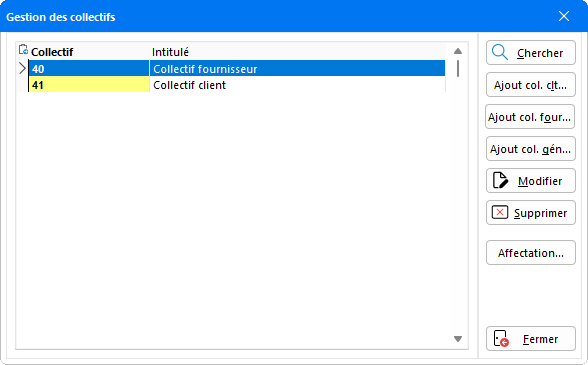
Fournisseurs 40 et Clients 41 sont créés. Ils ne peuvent être ni modifiés ni supprimés. En revanche, il est possible de constituer de nouveaux collectifs en cliquant sur l'un des trois boutons suivants : Ajout col. clt..., Ajour col. four..., Ajout col gén.... Choisir le bouton en fonction du type de comptes à regrouper sous le collectif qui va être créé. La fenêtre suivante s'ouvre.
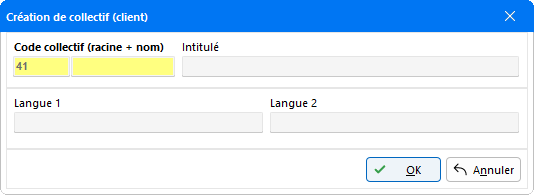
En fonction du bouton choisi, à côté de l'intitulé Création de collectif, est indiqué client, fournisseur ou généraux. Dans le champ Code collectif, la racine 41 apparaît pour un collectif Client, la racine 40 pour un collectif Fournisseur, aucune racine pour un collectif Généraux.
Afin de pouvoir distinguer les fournisseurs des fournisseurs d'immobilisations, il est nécessaire de créer un collectif spécifique 40 - Immobilisation comme ci-dessous :
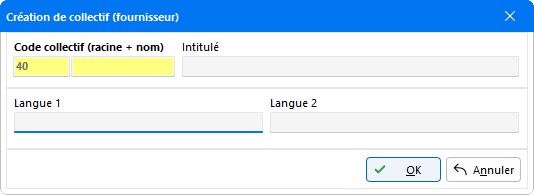
Les comptes rattachés à ce collectif servent à alimenter les lignes de la liasse Dettes sur immobilisations et comptes rattachés.
Lors de la création de collectifs, les racines 40 et 41 proposées ne peuvent être modifiées. Ajouter un nom et préciser l'intitulé du collectif à créer. Pour que l'intitulé des codes collectifs soit traduit dans les différentes éditions, saisir la traduction correspondante dans les champs Langue 1 et Langue 2.
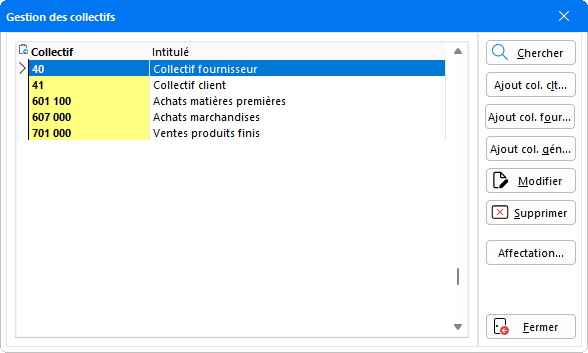
Seuls les collectifs manuellementcréés peuvent être modifiés ou supprimés, à l'aide des boutons Modifier et Supprimer.
Le bouton Chercher permet de retrouver un collectif.

Le collectif sélectionné apparaît en surbrillance dans la fenêtre Gestion des collectifs.
Le bouton Affectation permet d'affecter plusieurs comptes au collectif sélectionné. En cliquant dessus, la fenêtre suivante apparaît à l'écran :
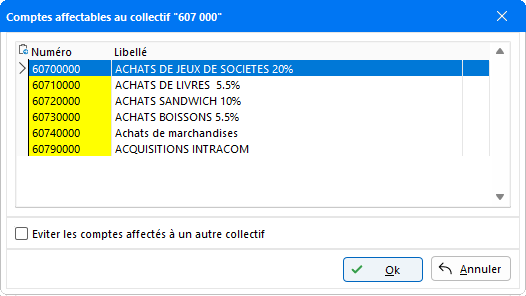
Parmi la liste des comptes proposée, double-cliquer sur les comptes qui doivent être associés au collectif sélectionné. Une coche apparaît en fin de zone pour marquer les comptes affectés. Cliquer sur le bouton OK pour sortir de cette fenêtre.
La coche Eviter les comptes affectés à un autre collectif permet de filtrer l'affichage uniquement sur les comptes qui n'ont pas encore fait l'objet d'affectation ou affectés au compte en cours.